电脑下划线图标无法点击的解决方法是什么?
2
2025-04-12
电脑作为我们日常工作中不可或缺的工具,其性能的稳定性直接影响到我们的工作效率和使用体验。然而,不少用户在使用过程中会遇到电脑显屏黑屏闪烁的问题,这不仅会影响工作,还可能让人感到焦虑。本文将对电脑显屏黑屏闪烁的原因进行深入分析,并提供一系列切实可行的解决方法,帮助您恢复正常的电脑使用体验。
1.1硬件故障
显卡故障:显卡是电脑中负责图像输出的重要部件,当显卡出现故障时,可能会导致显示异常,出现黑屏或闪烁现象。
显示器问题:显示器自身故障,如内部电源模块损坏、信号线接触不良等,都可能导致显示异常。
1.2驱动程序问题
显卡驱动程序过时或损坏:过时或损坏的显卡驱动程序可能无法正确控制显卡,从而引起显示问题。
1.3系统设置不当
分辨率设置错误:如果系统设置的分辨率超出了显示器的显示范围,可能会导致显示异常。
刷新率设置不当:过高的刷新率设置可能导致显示器无法承受,进而引发黑屏或闪烁。
1.4外部干扰
电磁干扰:强烈的电磁干扰会影响显示器的正常显示。
连接线问题:信号线接触不良或损坏,也会导致显示异常。

2.1检查并更换硬件
如果硬件故障是导致黑屏闪烁的原因,那么您可能需要检查显卡是否正确安装、是否有烧毁痕迹,或者尝试更换显示器或显卡进行测试。
2.2更新或重新安装驱动程序
更新驱动程序:访问显卡制造商的官方网站,下载并安装最新版本的显卡驱动程序。
重新安装驱动程序:如果更新驱动程序无效,可以尝试卸载当前驱动程序,然后重启电脑,让系统自动安装默认的驱动程序。
2.3调整系统设置
检查并调整分辨率和刷新率设置,确保它们在显示器支持的范围内。
2.4检查并更换连接线
检查连接线是否有损坏或接触不良的情况,可以尝试更换新的连接线。
2.5避免外部干扰
尽量将电脑与电磁干扰源保持距离,如微波炉、无线路由器等。

3.1定期维护电脑硬件
定期清洁电脑内部灰尘,保持硬件的稳定运行。
3.2使用高质量连接线
使用品牌、质量有保障的连接线,可以减少接触不良导致的问题。
3.3学习基本的故障排除技能
了解一些基本的电脑故障排除技能,可以提高您解决问题的效率。
3.4了解显示器的工作原理
了解显示器的工作原理可以帮助您更好地判断问题所在。
3.5电脑使用环境建议
保持电脑使用环境的整洁和适宜温度,有助于避免因环境因素导致的故障。
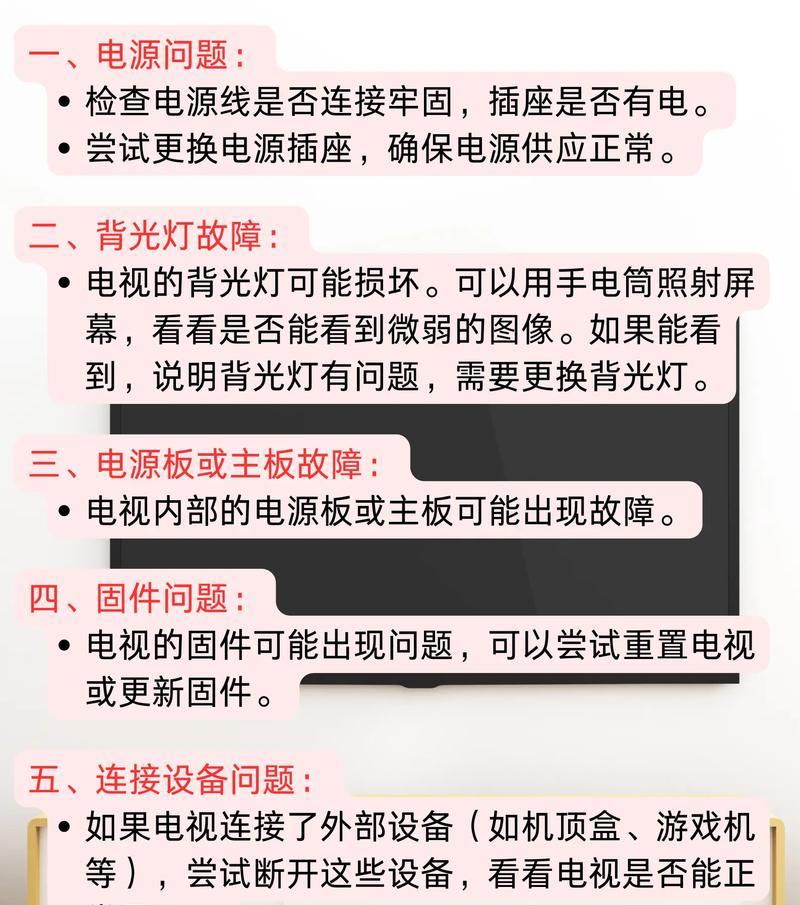
Q1:显卡过热会导致黑屏闪烁吗?
A:是的,显卡过热可能会导致保护机制启动,自动关闭显卡以防止损坏,从而出现黑屏或闪烁现象。
Q2:如何判断是显示器还是显卡的问题?
A:可以通过更换显示器或显卡的方式来测试。如果更换显示器后问题依旧,可能是显卡问题;反之,则可能是显示器问题。
Q3:如何正确调整分辨率和刷新率?
A:首先在电脑桌面右键点击,选择“显示设置”,在弹出的窗口中选择“高级显示设置”,然后在“显示适配器属性”中调整分辨率和刷新率至推荐值。
Q4:为什么建议使用原装或高规格的连接线?
A:原装或高规格的连接线有更好的信号传输性能和抗干扰能力,能确保信号稳定,减少故障发生的可能性。
Q5:如何避免电磁干扰?
A:将电脑远离强磁场区域,避免使用大功率电器,并尽量使用屏蔽性能好的连接线。
电脑显屏黑屏闪烁问题可能由多种因素引起,但通过本文的分析和提供的解决方法,相信您已经能够对症下药,恢复电脑的正常显示功能。记得在进行任何操作前备份重要数据,以防不测。希望以上内容能帮助您有效解决问题,享受更加顺畅的电脑使用体验。
版权声明:本文内容由互联网用户自发贡献,该文观点仅代表作者本人。本站仅提供信息存储空间服务,不拥有所有权,不承担相关法律责任。如发现本站有涉嫌抄袭侵权/违法违规的内容, 请发送邮件至 3561739510@qq.com 举报,一经查实,本站将立刻删除。